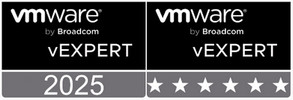VMware Horizon 7 Connection Server Kurulumu
VMware Horizon 7 makale serimizin ana başlıkları aşağıdaki gibidir:
ana başlıklar yeni makaleler hazır oldukça güncellenecektir.
1-VMware Horizon 7 Mimari ve Bileşenler
2-VMware Horizon 7 Terminolojisi ve Konfigurasyon Seçenekleri
3- VMware Horizon 7 Başlangıç Konfigurasyonu
4-VMware Horizon 7 Connection Server Kurulumu
5-Vmware Horizon 7 Connection Server Konfigurasyonu
6-VMware Horizon 7 Replica Connection Server Kurulumu
Horizon Connection Server , istemci bağlantıları için bir aracı görevi görür. Horizon Connection Server, kullanıcıların Windows Active Directory aracılığıyla kimlik doğrulamasını yapar ve isteği uygun sanal makineye, fiziksel PC’ye veya Microsoft RDS ana bilgisayarına yönlendirir.
Connection Server aşağıdaki yönetim yeteneklerini sağlar:
- Kullanıcıların kimliğini doğrulama
- Kullanıcıları belirli masaüstlerine ve pool’lara yetkilendirme
- VMware ThinApp ile paketlenmiş uygulamaları belirli masaüstlerine ve pool’lara atama
- Uzak masaüstü ve uygulama oturumlarını yönetme
- Kullanıcılar ile uzak masaüstleri ve uygulamalar arasında güvenli bağlantılar kurma
- Single sign-on etkinleştirme
- Policy belirleme ve uygulama
Internal ‘da , iki veya daha fazla Connection Server örneğinden oluşan bir grup yükler ve yapılandırırsınız. Yapılandırma verileri embedded LDAP directory’de saklanır ve grubun üyeleri arasında çoğaltılır.
DMZ’de Connection Server’ı security server olarak kurabilir ve yapılandırabilir veya Unified Access Gateway appliance yükleyebilirsiniz. DMZ’deki Security server’lar ve Unified Access Gateway Appliance’lar , şirket güvenlik duvarındaki Connection Server’lar ile iletişim kurar.
Aşağıdaki işletim sistemleri standard, replica ve security server yüklemeleri dahil tüm Horizon Connection Server yükleme türlerini destekler.
|
Operating System |
Version |
Edition |
|
Windows Server 2008 R2 SP1 |
64-bit |
Standart/Enterprise/Datacenter |
|
Windows Server 2012 R2 |
64-bit |
Standart/Datacenter |
|
Windows Server 2016 |
64-bit |
Standart/Datacenter |
|
Windows Server 2019 |
64-bit |
Standart/Datacenter |
Horizon Connection Server Donanım Gereksinimleri
| Hardware Component | Required | Recommended |
| Processor | Pentium IV 2.0GHz processor ve ya üstü | 4 CPUs |
| Network Adapter | 100Mpbs NIC | 1Gbps NICs |
| Memory Windows Server 2008 R2 64-bit |
4GB RAM veya üstü | 50 veya daha fazla uzak desktop için en az 10GB RAM |
| Memory Windows Server 2012 R2 64-bit |
4GB RAM veya üstü | 50 veya daha fazla uzak desktop için en az 10GB RAM |
Horizon Console Gereksinimleri :
IT Admin’ler Horizon Connection Server’ı yapılandırmak, uzak masaüstlerini ve uygulamaları dağıtmak ve yönetmek, kullanıcı kimlik doğrulamasını kontrol etmek, sistem olaylarını başlatmak ve incelemek ve analitik etkinlikler gerçekleştirmek için Horizon Console kullanır.
Horizon Console çalıştıran istemci sistemleri belirli gereksinimleri karşılamalıdır.
Horizon Console, Connection Server ürününü yüklediğinizde yüklenen web tabanlı bir uygulamadır. Horizon Console’a aşağıdaki web tarayıcılarıyla erişebilir ve kullanabilirsiniz:
- Internet Explorer 11
- Firefox (desteklenen en son sürümler)
- Chrome (desteklenen en son sürümler)
- Safari (desteklenenen son sürümler)
- Microsoft Edge (Windows 10)
Not:
Connection Server yüklendiğinde, Horizon Administrator da yüklenir. Horizon Administrator, sanal masaüstlerinin yönetimi, provizyonu ve dağıtımı için web tabanlı arayüzdür.
Horizon Administrator uygulamasını Web tarayıcınızla kullanmak için Adobe Flash Player 10.1 veya üstünü yüklemelisiniz.
Horizon administrator 2020’nin başında kullanımdan kaldırılacaktır.
Horizon 7 kurulumundan sonra aşağıdaki servisler Windows Server’a yüklenir:
- VMware Horizon Connection Server
- VMware Horizon View Framework Component
- VMware Horizon View Message Bus Component
- VMware Horizon View Script Host
- VMware Horizon View Security Gateway Component
- VMware Horizon View PCoIP Secure Gateway
- VMware Horizon View Blast Secure Gateway
- VMware Horizon View Web Component
- VMware VDMDS, which provides View LDAP directory services
Yükleme sırasında Install HTML Access ayarı seçildiyse, HTML Access bileşeni Windows Server’a yüklenir.
Bu bileşen, Horizon 7 kullanıcı portalı sayfasındaki HTML Erişimi simgesini yapılandırır ve Windows Güvenlik Duvarı’nda VMware Horizon View Connection Server (Blast-In) kuralını etkinleştirir.
Bu güvenlik duvarı kuralı, istemci aygıtlardaki Web tarayıcılarının TCP port 8443’teki Connection Server’a bağlanmasına izin verir.

Kurulum dosyası indirildikten sonra , Connection Server’a lokal admin yetkisine sahip servis kullanıcısı ile login olduktan sonra kurulum exe’sini çalıştırıyoruz. Ben ortamımda 7.12 versiyonu ile kurulum yapıyor olacağım.
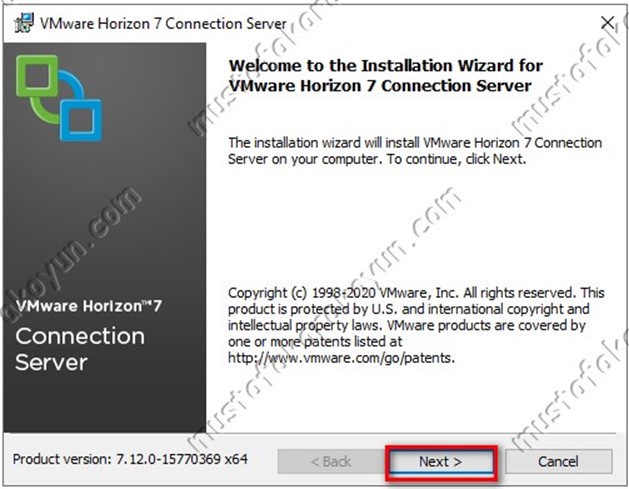
Next tıklanır.
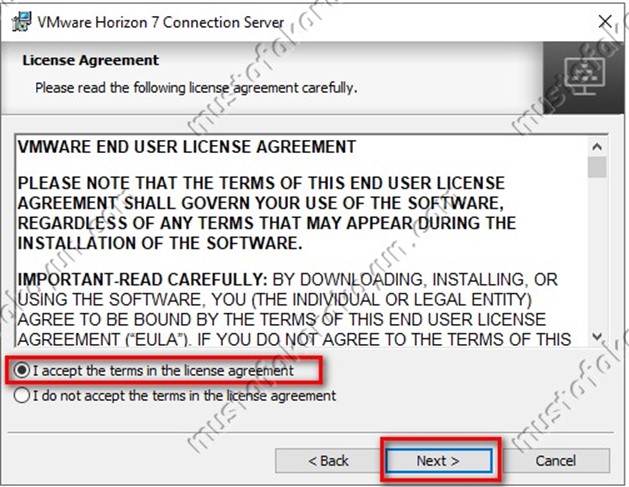
License Agreement ekranında I accept the terms in the license aggrement seçili iken Next tıklanır.
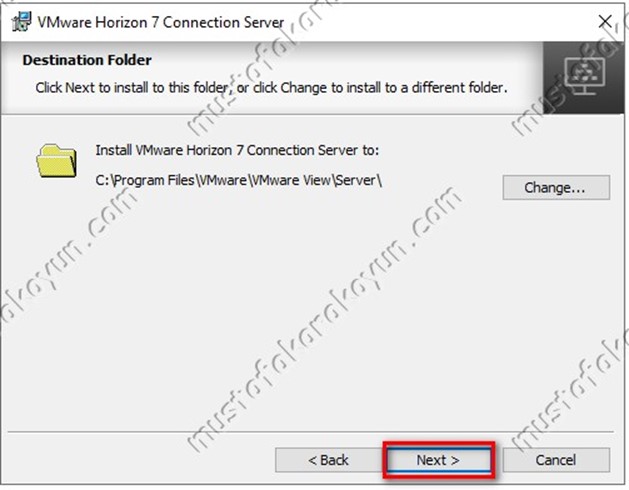
Destination Folder ekranında Next tıklanır. Farklı bir diske kurulum yapılmak isteniyorsa Kurulum lokasyonunu değiştirmek için Change butonu tıklanarak yeni lokasyon belirlenebilir.
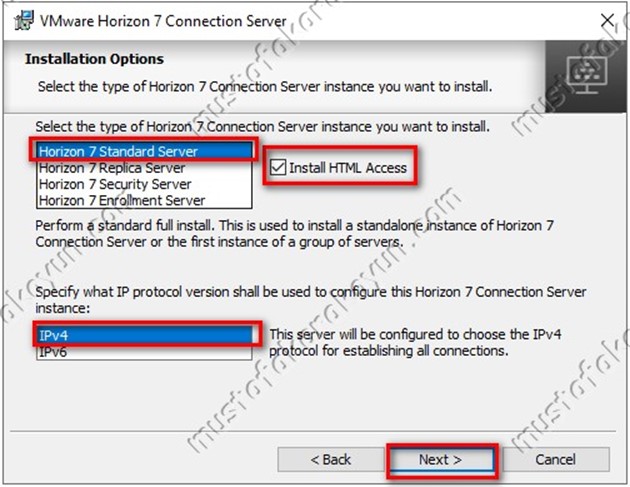
Installion Options ekranında kurulum tipi olarak Horizon 7 standart Server IP Porotocol olarak IPv4 seçilip Next tıklanır.
Kullanıcıların bir Web tarayıcısı kullanarak masaüstlerine bağlanmasına izin vermek istiyorsanız Install HTML Access seçili olduğundan emin olmanız gerekir.
Connection Server’ı tek bir sunucu olarak veya replicated Connection Server instance grubundaki ilk instance olarak yüklemek için standard kurulum seçeneğini kullanılır.
Standart kurulum seçeneğini seçtiğinizde, kurulum yeni bir local View LDAP yapılandırması oluşturur.
Yükleme, şema tanımlarını, Directory Information Tree (DIT) tanımını ve ACL’leri yükler ve verileri başlatır.
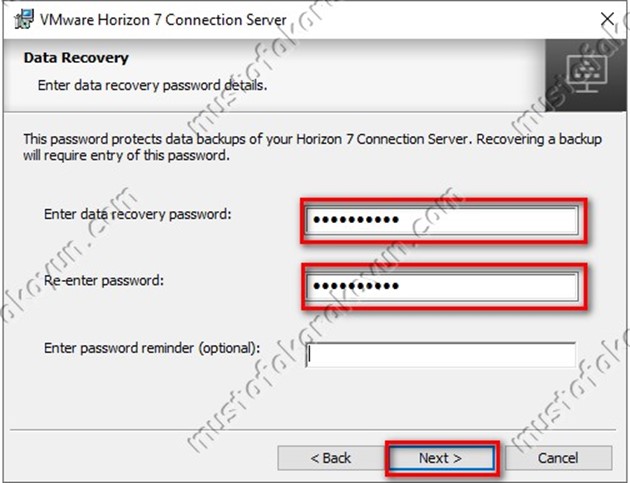
Data Recovery ekranında Bir veri kurtarma şifresi ve opsiyonel olarak bir şifre hatırlatıcısı yazılarak Next tıklanır.
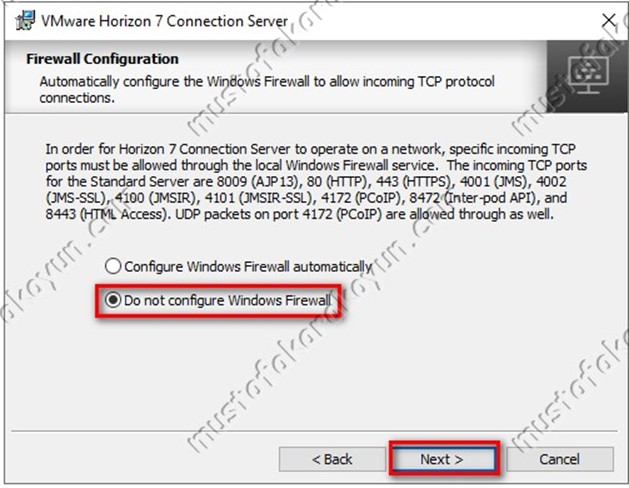
Firewall Configuration ekranında Do not configure windows Firewall seçili iken Next tıklanır.
Windows firewall kullanılıyorsa, Configure Windows Firewall automatically seçeneği ile Installer Windows Güvenlik Duvarı’nı gerekli ağ bağlantılarına izin verecek şekilde yapılandırmasına izin verecek şekilde yapılandırır.
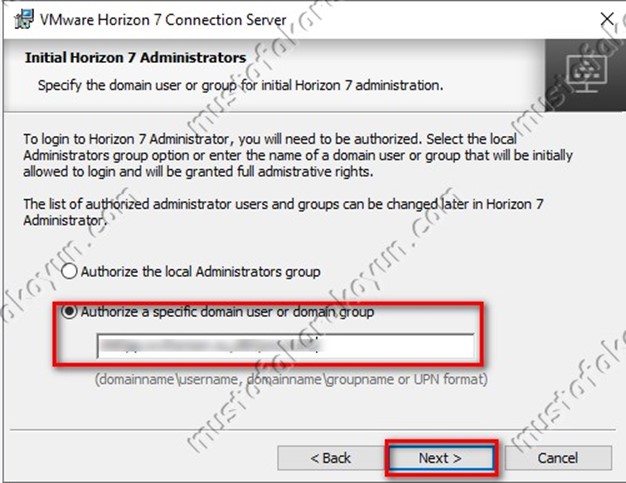
Initial Horizon 7 Administrators ekranında Authorize a specific domain user or domain group seçili iken servis kullanıcı hesabı ve ya group bilgisi girilerek Next tıklanır.
Yalnızca bu hesabın üyeleri Horizon Administrator’da oturum açabilir, tam yönetim haklarını kullanabilir ve Replica Connection Sunucusu ve diğer Horizon 7 sunucularını yükleyebilir.
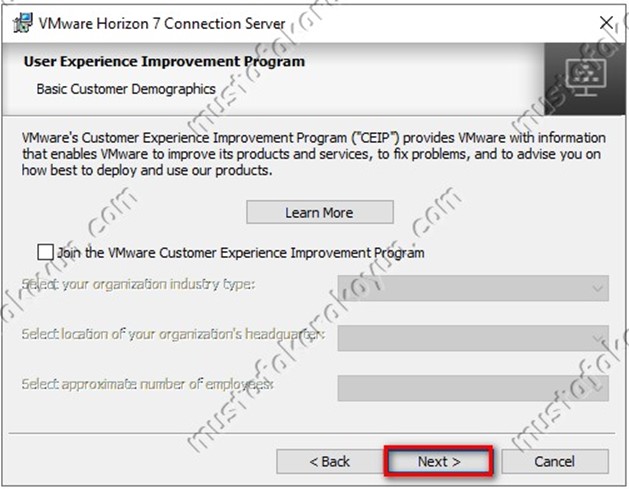
Müşteri deneyimi geliştirme programına katılmak istemediğimizden User Experience Improvement Program ekranında Next tıklanır.
Eğer Katılırsanız, isteğe bağlı olarak kuruluşunuzun türünü, boyutunu ve yerini seçebilirsiniz.
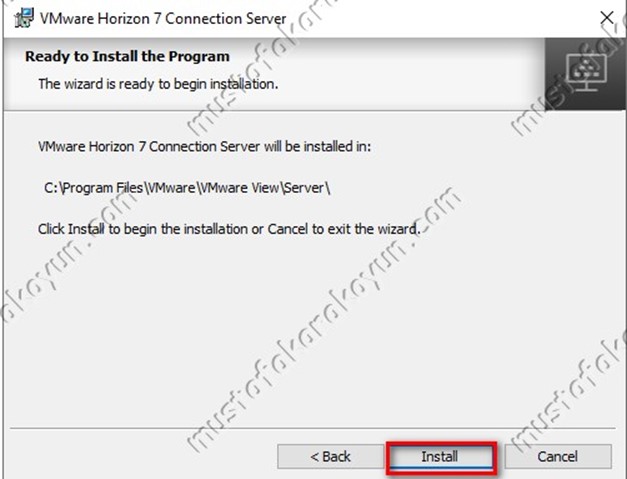
Ready to Install the Program ekranında Install tıklanarak Kurulum başlatılır.

Installer Completed ekranında Kurulumun başarılı ile tamamlandığı görülmektedir. Kurulum siharbazından cıkmak için Finish tıklanır.
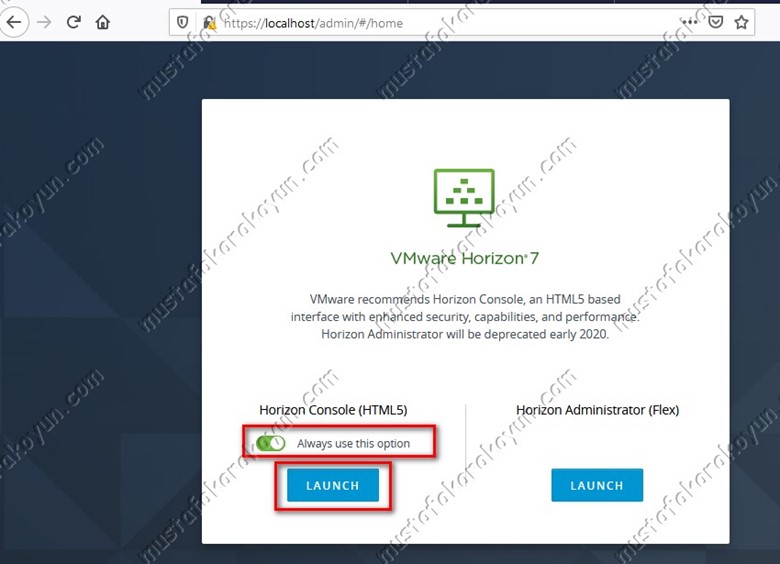
https://localhost/admin ya da https://ipadress/admin yazılarak Connection Sunucusuna bağlanabiliriz.
VMware, HTML5 tabanlı horizon Console kullanımını önerir.
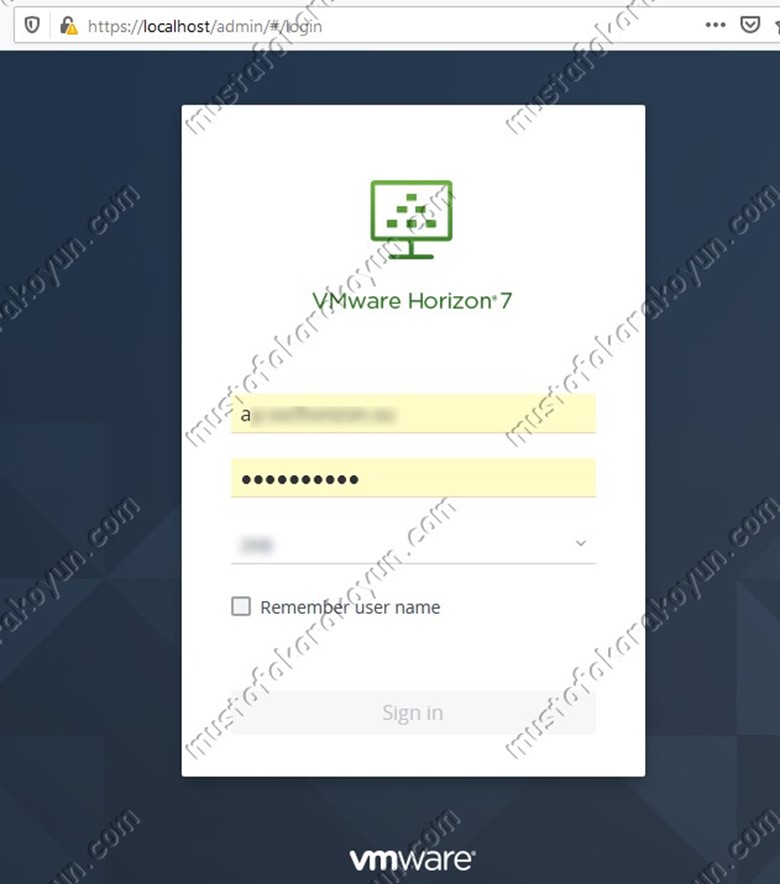
Yükleme sırasında verilen servis hesabı veya admin hesabı bilgisi girilerek oturum açılır.
Kurulumdan sonra yapılacaklar;
- Connection Server için SSL sunucu sertifikalarını yapılandırılması
- Connection Server üzerinde ilk yapılandırmanın yapılması
- Replica Connection Server ve security server’larını yapınıza eklemeyi planlıyorsanız, Connection Server yükleyici dosyasını çalıştırarak her sunucu örneğini yüklemeniz gerekir.